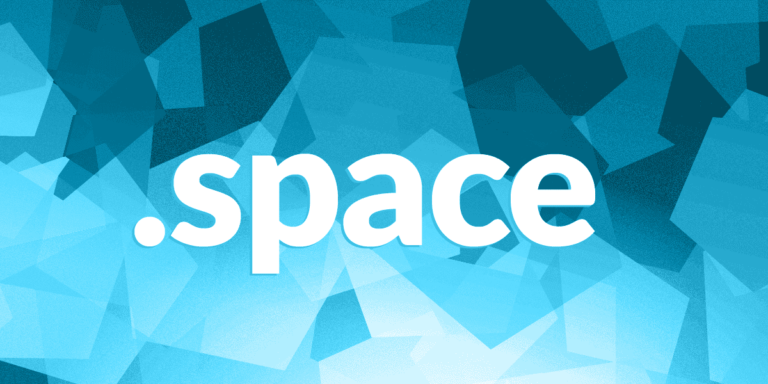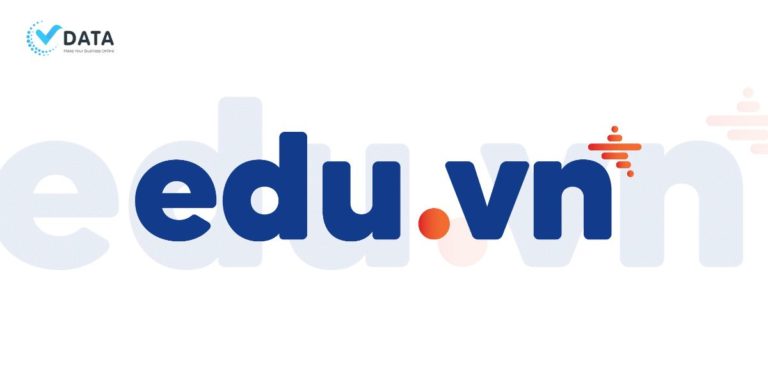Hướng dẫn bạn cài đặt NextCloud trên CentOS 7 VPS hoặc Dedicated server
11/11/2020 14:21 | Lượt xem : 668
Trên thế giới hiện nay có rất nhiều tổ chức lo lắng về việc dữ liệu của họ sẽ bị đánh cắp bởi bên thứ ba, đặc biệt là rò rỉ dữ liệu về quyền riêng tư.
Nhằm khắc phục những lỗ hổng này, NextCloud được tạo ra để giải quyết vấn đề bằng cách cho phép bạn lưu dữ liệu của mình tại chỗ thông qua đám mây lưu trữ. Cũng giống như Google Drive và Dropbox nhưng với NextCloud, bạn có 100% quyền kiểm soát dữ liệu của mình.
Mục lục
1. Ưu điểm của NextCloud
NextCloud là một giải pháp phần mềm đồng bộ hóa tệp client-server hữu ích với nhiều tính năng và ưu điểm:
– Cho phép quản lý người dùng và nhóm bằng OpenID hoặc LDAP
– Cho phép bạn truy cập, đồng bộ hóa và chia sẻ dữ liệu hiện có của mình trên Dropbox, FTP và NAS
– Liệt kê các trình duyệt / thiết bị được kết nối trong trang cài đặt cá nhân.
– Cho phép người dùng ngắt kết nối trình duyệt / thiết bị
– Hỗ trợ hệ thống xác thực hai yếu tố.
– Cho phép chia sẻ tệp với người dùng khác, tạo và gửi các liên kết công cộng được bảo vệ bằng mật khẩu.
– Thông báo cho người dùng qua điện thoại và máy tính để bàn khi ai đó trên máy chủ chia sẻ tệp trực tiếp với họ
– Khả năng giám sát, xác thực Kerberos và hội nghị âm thanh/video
– Đồng bộ hóa tệp với máy chủ Nextcloud từ máy khách Máy tính để bàn và máy khách Di động
– Bảo mật được thực thi bằng cách sử dụng các công nghệ bảo mật để giúp ngăn chặn các cuộc tấn công bạo lực cũng như bảo mật dữ liệu thông qua mã hóa đầu cuối và client-end
– Tất nhiên, bản chất mã nguồn mở của nó cung cấp một giải pháp thay thế miễn phí cho các phần mềm có trả phí. Kiến trúc phần mềm mở cũng cho phép sửa đổi phần mềm nhưng chủ yếu là muốn người dùng tập trung hơn
2. Điều kiện để cài đặt
Vậy để thực hiện cài đặt được NextCloud trên CentOS 7 VPS hoặc Dedicated server thì điều kiện mà chúng ta cần phải có là gì trước đây?
– Đầu tiên không thể thiếu đó chính là VPS hoặc Dedicated Server chạy CentOS 7
– Người dùng không chạy root có đặc quyền sudo được cấp
– Đã cài đặt LAMP Stack. Nếu bạn chưa cài đặt, bạn có thể tìm hiểu Cách cài đặt LAMP Stack trên CentOS 7 VPS hoặc Máy chủ chuyên dụng
Bây giờ chúng ta hãy cùng nhau thực hiện các bước để cài đặt NextCloud trên CentOS 7 VPS nào. Let’s get started!
3. Cách cài đặt NextCloud trên CentOS 7 VPS hoặc Dedicated server
3.1. Cập nhật hệ thống các gói
$ sudo yum update -y && sudo yum upgrade -y
3.2. Cài đặt các phụ thuộc bắt buộc
Cùng với các phụ thuộc bắt buộc khác, hãy cài đặt các gói PHP bắt buộc cần thiết để phần mềm chạy.
$ sudo yum install php-xml php-cgi php-cli php-mysql php-mbstring php-gd php-curl php-zip wget zip
3.3. Download và cài đặt NextCloud
Tải phần mềm từ trang chính thức NextCloud. Phiên bản ổn định hiện tại theo thời gian bài hướng dẫn này là phiên bản 14.0.3.
$ wget https://download.nextcloud.com/server/releases/nextcloud-14.0.3.zip
Giải nén tệp đã tải xuống và di chuyển nó vào thư mục webroot của bạn, tức là /var/www/
$ unzip nextcloud-14.0.3.zip $ mv -r nextcloud-14.0.3 /var/www
Bây giờ thay đổi đệ quy quyền sở hữu của thư mục đã di chuyển để cho phép truy cập
$ sudo chown -R apache:apache /var/www/nextcloud $ sudo chmod -R 755 /var/www/nextcloud
Để cài đặt NextCloud, ta cần mở nó trên trình duyệt tại địa chỉ http: // IP_ADDR: 8090 trong khi thay thế IP_ADDR bằng địa chỉ IP thích hợp. Bạn sẽ thấy một màn hình tương tự như bên dưới.

Khi làm theo các bước trên bạn sẽ có được định cấu hình như mong muốn. Sử dụng thông tin đăng nhập quản trị cho cơ sở dữ liệu tùy thuộc vào cơ sở dữ liệu bạn muốn kết nối. Ngoài ra, máy chủ nên được để dưới dạng localhost.
4. Tổng kết
Sau khi bạn đã cài đặt thành công, bạn có thể log into bảng điều khiển sử dụng thông tin đăng nhập đã tạo. Điều quan trọng là bạn phải bảo vệ cài đặt NextCloud của mình. Phương pháp hay nhất được đề xuất là sử dụng chứng chỉ SSL để kết nối với trang tổng quan quản lý. Bạn có thể tham khảo thêm cách cài đặt Maven trên Ubuntu để mở rộng tính năng hơn nữa nhé.
Bài hướng dẫn cũng đã xong, hi vọng bạn đã biết được cách Cài đặt NextCloud trên CentOS 7 VPS hoặc Dedicated server. Chúc bạn thực hiện thành công!